Si vous préférez utiliser Google Maps sur iPhone, vous pouvez faire de Google Maps l’application de navigation par défaut sur votre appareil.
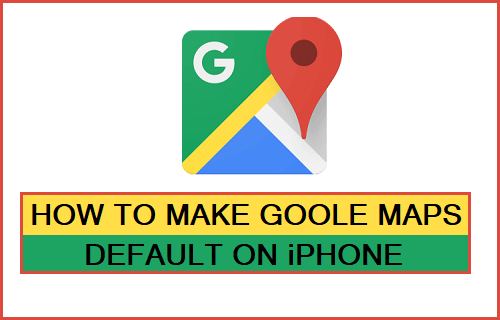
Faire en sorte que l’iPhone utilise Google Maps par défaut
Comme vous avez dû le remarquer, tout lien de localisation que vous appuyez sur l’iPhone s’ouvre dans Apple Maps. Cela peut être un problème pour ceux qui préfèrent utiliser Google Maps en raison de sa navigation hors ligne et d’autres fonctionnalités.
Bien que ce problème puisse être facilement résolu en faisant de Google Maps l’application de navigation par défaut sur iPhone, le problème est qu’Apple ne propose aucun moyen de modifier l’application Maps par défaut sur ses appareils.
La raison pour laquelle Apple n’offre pas la possibilité de faire de Google Maps l’application de navigation par défaut sur iPhone doit être considérée à la lumière de La scission d’Apple avec Google sur les instructions Turn-by-Turn pour la version iOS de Google Maps.
Par conséquent, actuellement, la seule façon de faire de Google Maps l’application de navigation par défaut sur iPhone est de jailbreaker votre appareil (ce qui annule la garantie) ou d’utiliser des solutions de contournement comme indiqué ci-dessous dans ce guide.
1. Créer des liens ouverts pour iPhone dans Google Maps
Cette solution de contournement nécessite que vous téléchargiez et installiez le navigateur Google Chrome et que vous définissiez Chrome comme navigateur par défaut sur votre iPhone.
1. Ouvrir Magasin d’applications > Téléchargez et installez le navigateur Google Chrome sur votre iPhone.
2. Ensuite, ouvrez Paramètres Application > faites défiler vers le bas et appuyez sur Chrome > Sur l’écran suivant, appuyez sur Application de navigateur par défaut.
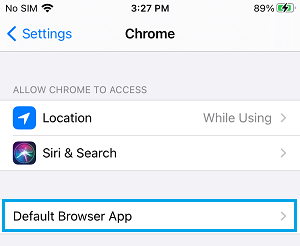
Sur l’écran du navigateur par défaut, sélectionnez Chrome comme navigateur par défaut sur votre iPhone.
Une fois que Chrome est défini comme navigateur par défaut, vous trouverez toujours l’iPhone ouvrant tous les liens de carte et les recherches liées à la direction dans Google Maps.
2. Faites en sorte que CarPlay utilise Google Maps sur iPhone
La technologie CarPlay d’Apple est conçue pour apporter les fonctions clés de l’iPhone à l’écran intégré sur le tableau de bord de la voiture et est prise en charge par les grandes marques de voitures comme Toyota, Volkswagen, Ford, Honda et autres.
Dès que vous démarrez la voiture, CarPlay connecte automatiquement l’iPhone à l’écran intégré de la voiture et utilise l’application Apple Maps par défaut pour vous fournir une navigation vocale détaillée.
Cependant, tout ce qui est nécessaire pour que CarPlay utilise Google Maps est de lancer manuellement l’application Google Maps sur iPhone et vous trouverez CarPlay utilisant Google Maps pour fournir une navigation vocale détaillée.
3. Faites en sorte que l’iPhone ouvre des liens de messagerie dans Google Maps
Cette solution de contournement nécessite que vous téléchargiez et installiez l’application Gmail de Google et que vous définissiez Gmail comme application de messagerie par défaut sur iPhone.
1. Ouvrez le Magasin d’applications sur votre iPhone > Télécharger et installer Application Gmail sur votre appareil.
2. Ensuite, ouvrez l’iPhone Paramètres Application > aller à Gmail > Applications de messagerie par défaut et sélectionnez Gmail comme application de messagerie par défaut sur votre iPhone.
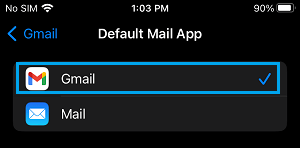
3. Après cela, ouvrez le Application Gmail sur votre iPhone et S’identifier à votre compte Gmail.
4. Une fois dans Gmail, appuyez sur icône à trois lignes et sélectionnez Paramètres dans le menu qui s’affiche.
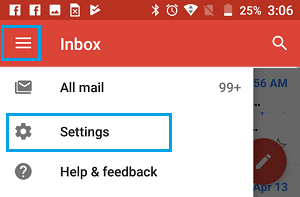
Sur l’écran Paramètres Gmail, appuyez sur Applications par défaut > Sur l’écran suivant, faites défiler jusqu’à la section « Naviguer depuis votre position » et sélectionnez Google Maps.
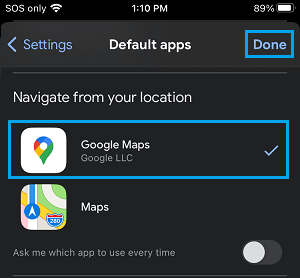
Sur le même écran, faites défiler jusqu’à « Naviguer entre les emplacements » et sélectionnez Google Maps.

Après avoir sélectionné Google Maps pour naviguer depuis et entre des emplacements, assurez-vous d’appuyer sur Fait pour enregistrer ce paramètre sur votre iPhone.
Désormais, lorsque vous ouvrez un lien basé sur la localisation dans un e-mail, vous trouverez toujours l’iPhone en train d’ouvrir le lien dans Google Maps.



![[2023] 6 façons de copier / coller du texte brut sans formatage](https://media.techtribune.net/uploads/2021/03/5-Ways-to-Copy-Paste-Plain-Text-Without-Formatting-on-Your-Computer-shutterstock-website-238x178.jpg)






